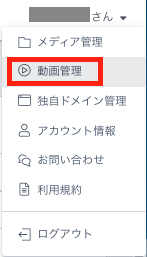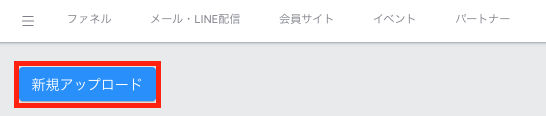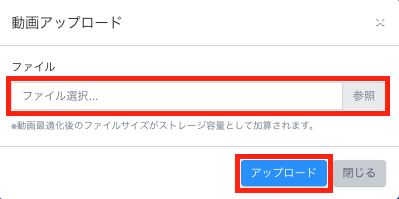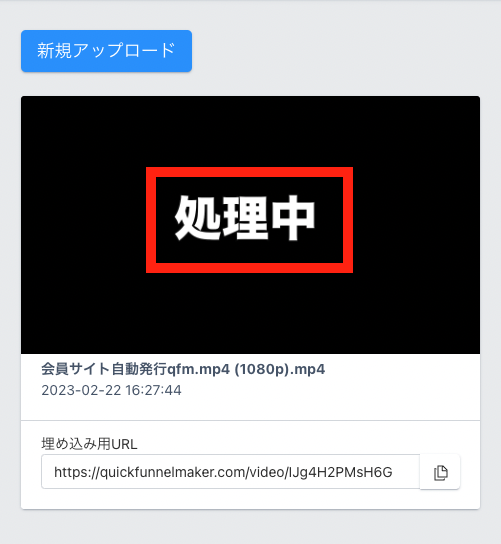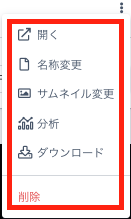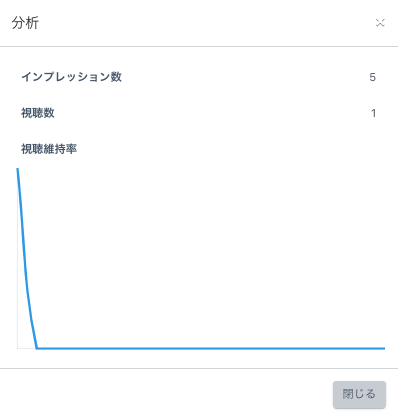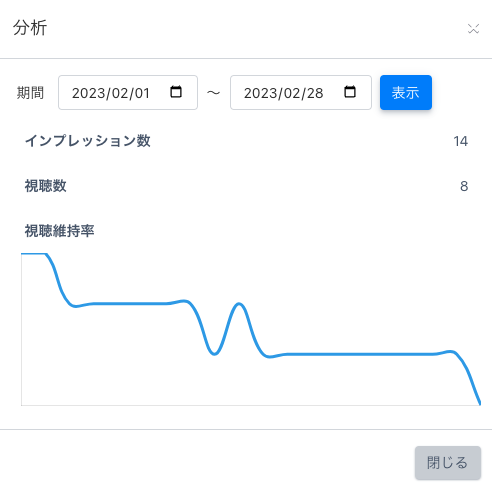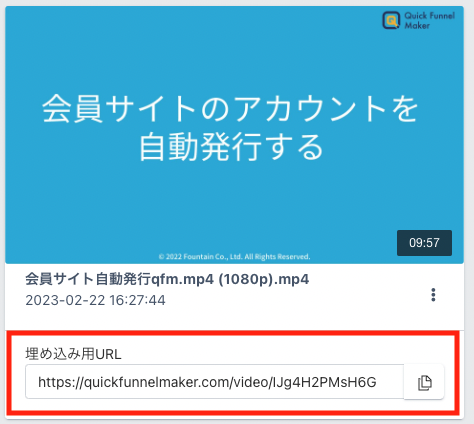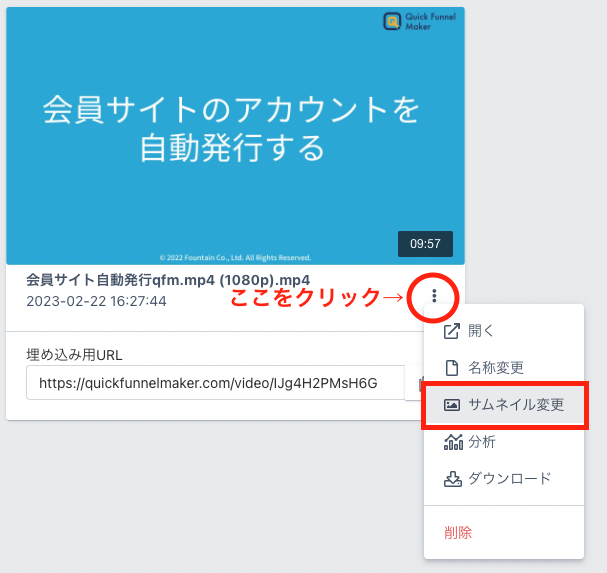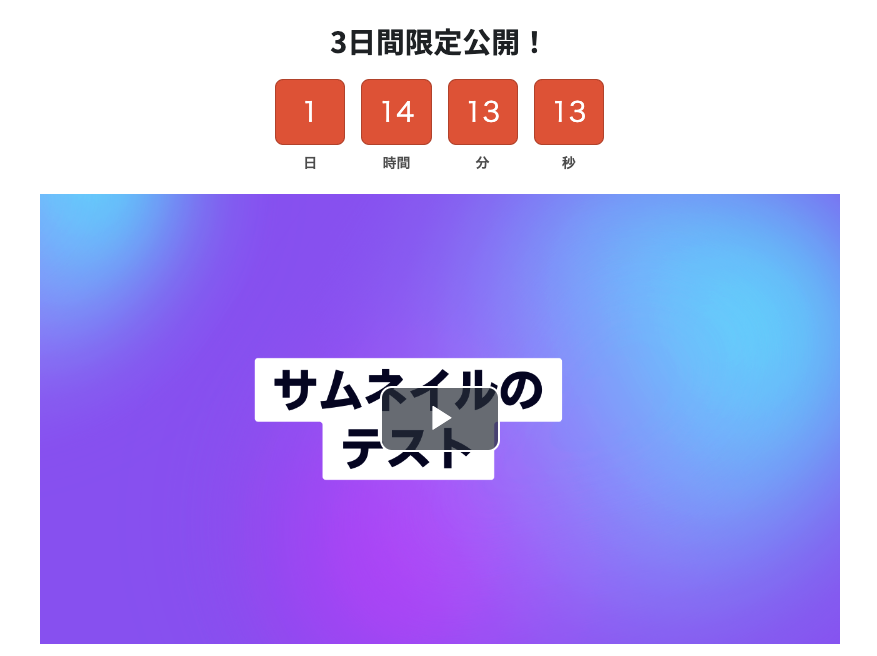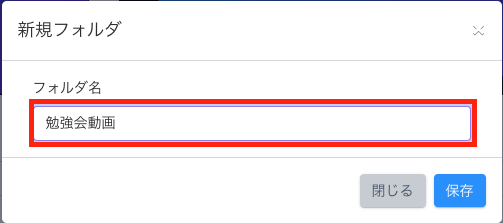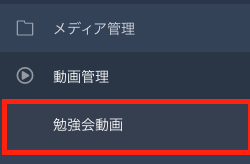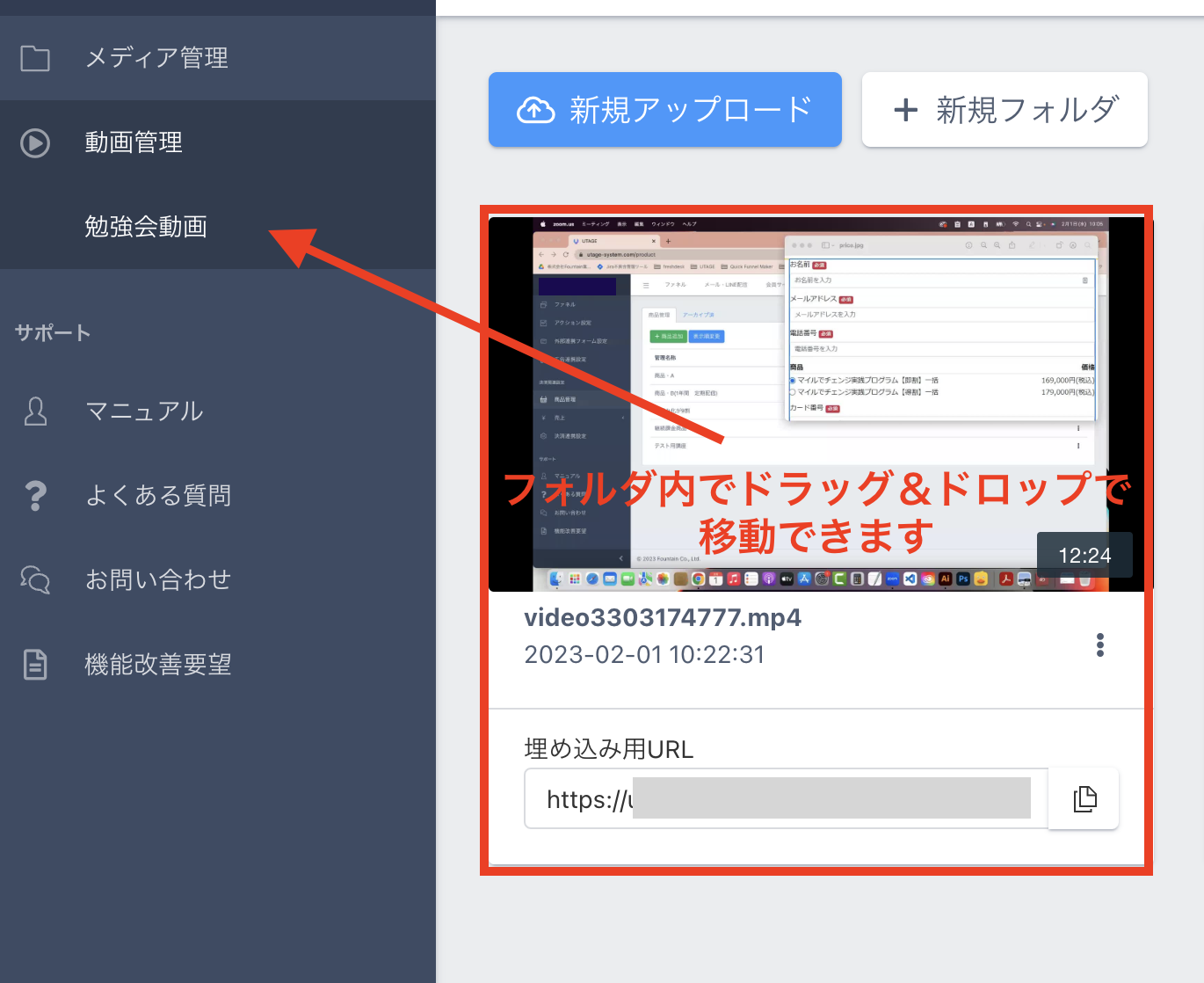Content
動画アップロード・配信機能とは?
Quick Funnel Makerシステム上に直接動画をアップロードできる機能です。
アップロードした動画については、他サービスを利用する時のように参照権限などの設定もなく、すぐに使えます。
・ファネルページ埋め込み
・会員サイト埋め込み
・動画の自動再生
などが可能です。
利用が必要なケース・利用しなくて良いケース
・利用が必要なケース
他サービスではなく直接アップロードをした動画を使用したい場合は必要です。
・利用しなくて良いケース
他サービスを引き続きご利用、もしくは動画素材を使用しない場合は不要です。
動画管理方法
・アップロード
1.画面右上のアカウントメニューから「動画管理」を開きます
2.「新規アップロード」ボタンをクリックします
3.アップロードする動画をファイル選択してください。ドラック&ドロップでも選択いただけます。
※複数の動画ファイルを同時にアップロードする場合は、ドラック&ドロップでアップロードして頂けます。
(最大でも10ファイルずつのアップロードがおすすめです)
<注意>
アップロードに時間がかかる場合がございますが、完了するまでページを閉じないでください。
アップロードに失敗します。
4.アップロード完了後、エンコード中は「処理中」という表示がされています。
動画のサムネイルが表示されれば完了です。
・分析
1.動画右下の三点ボタンをクリックすると、下記画像のようなオプションが表示されます。
2.「分析」をクリックすると「インプレッション数」「視聴数」「視聴維持率」を確認できます。
期間を指定すると、期間ごとの視聴回数の分析ができます。
利用方法
動画下のリンクをコピーして、埋め込みたい箇所へ設定してください。
※「埋め込み用URL」を独自ドメインに書き換えて利用すると、
動画が再生されない・正しく動作しない可能性がございます。
独自ドメインへの変更は非推奨となりますので、表示されているURLのままご利用ください。
サムネイルの変更方法
【動画管理】メニューより該当の動画の【詳細メニュー】を開き【サムネイル変更】をクリック
用意した画像を選択し、アップロードします。
(画像推奨サイズは16:9です)1920 x 1080ピクセル(HD)、1280 x 720ピクセルなど
(画像形式はjpg、png、gif、jpegでjpgもしくはpng形式を推奨します)
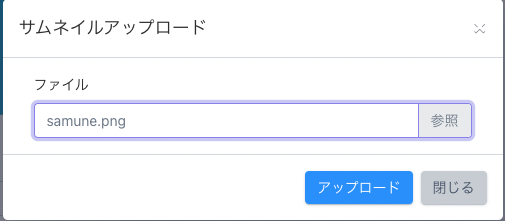
画像のアップロードが完了するとポップアップが表示されますので【OK】ボタンをクリック
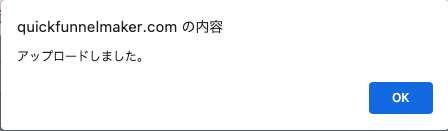
↓サムネイルが変更されました。
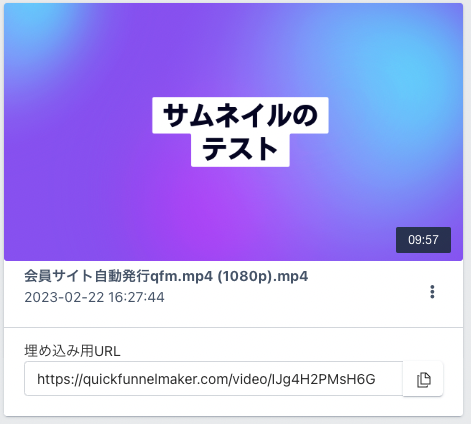
↓ファネル内に埋め込んだ動画のサムネイルも変更されます。
動画のフォルダ管理
動画をフォルダごとに管理することができます。『+新規フォルダ』をクリックしてフォルダを作成します。
フォルダ名を入力し、保存ボタンを押下します。
フォルダが作成されました。
ドラッグ&ドロップで動画をフォルダへ移動できます。
その他の動画管理機能
並び替え:作成日・更新日・名称を選択でき、降順・昇順を選択して動画の並べ替えができます。
検索:検索窓から動画の検索ができます。
主な利用シーンの設定詳細は下記マニュアルを参照ください。